计算机管理
计算机列表
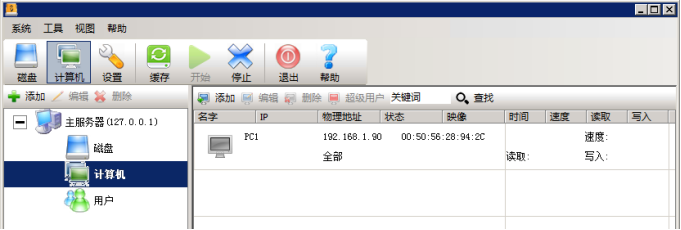
编辑计算机
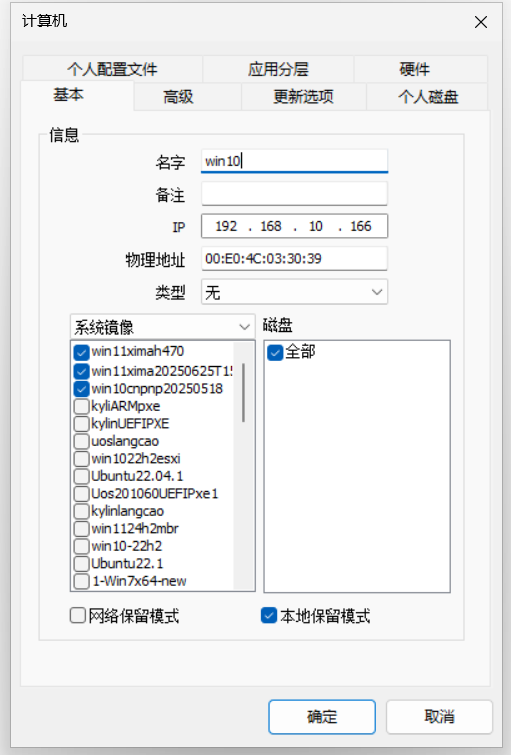
在计算机列表,点击“添加”或者“编辑”,可以编辑计算机属性
- 名字:自定义客户端的计算机名。Windows计算机名的命名规则是:长度不超过15个字符(建议7个汉字以内),仅允许字母、数字和连字符(-),且不能包含空格或特殊符号(如!@#$%^&*()),需保证网络内唯一性。
- 备注:对计算机的描述。
- IP:计算机的IP地址。
- 物理地址:计算机的网卡MAC地址。
- 类型:客户机的类型,分类后方便管理和批量设置.
- 系统镜像:为当前客户端设置启动镜像,当选择多个系统镜像时,会显示系统启动选择菜单。
- 隐藏系统镜像:当选择此选项,系统镜像将从启动菜单中隐藏。
- 磁盘:可以选择性的装载需要的服务器磁盘分区,选择全部时, 自动装载所有已经添加的磁盘。
- 网络保留模式:当选择此选项,客户机每次重启时,系统镜像不会还原。操作系统的个人数据得以保留。(pxe网络启动方式下)
- 本地保留模式:当选择此选项,客户机每次重启时,系统镜像不会还原。操作系统的个人数据得以保留。(本地启动方式下)
高级设置
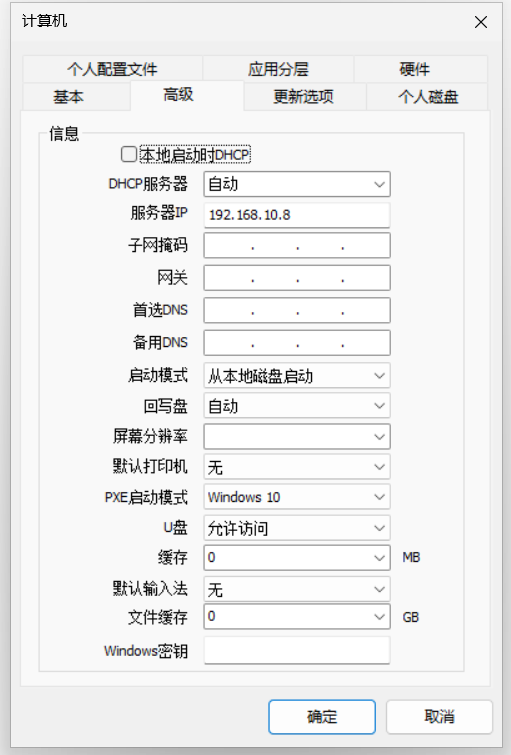
- 本地启动时DHCP:设置客户机本地启动时网卡的IP设置为自动获取还是手动设置。(可以支持第三方DHCP服务器)
- DHCP服务器: 选择响应该客户机DHCP请求的服务器IP,默认0.0.0.0为自动选择。
- 服务器IP: 设置客户机连接的服务器IP地址,如果为空,客户机会尝试连接DHCP服务器IP。
- 子网掩码,网关,首选DNS,备用DNS:客户机的网络设置,未设置时使用 “工具”->”设置” 里的全局设置。
- 启动模式: 允许网络启动,禁止网络启动,启动前必须登录,从本地磁盘启动,启动菜单,本地启动后登录。
- 回写盘:客户机pxe网络启动时,回写的数据保存在服务器的那个磁盘分区。
- 屏幕分辨率: 客户机启动后自动修改的自定义屏幕分辨率。
- 默认打印机:可以设置那个打印机为默认的。
- PXE启动模式:pxe网卡启动时,可以使用不同的模式应对不同的网卡和Bios要求。
- U盘:可以禁止读写U盘。
- 缓存: 设置客户机的所有磁盘的回写缓存大小.必须先在客户机上安装磁盘缓存组件.
- 默认输入法:可以设置那个输入法为默认的。
- 文件缓存:当客户机安装本地SSD作为二级缓存时使用。
- Window密钥:可以为客户机设置正版的Windows密钥,客户机启动时会自动安装。
更新选项
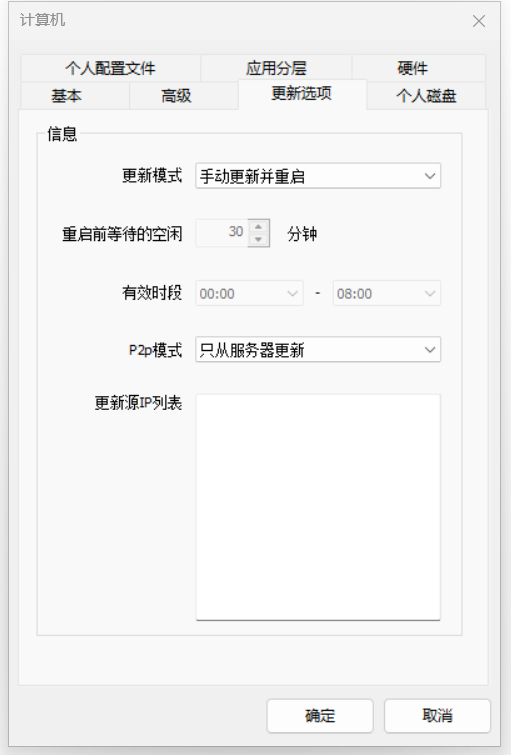
💡 详细的本地VHD镜像更新操作,请参考本地VHD镜像更新指南。
- 更新模式: 手动更新,手动更新并安装,手动更新并重启,手动更新并延时重启,自动更新,自动更新并安装,自动更新并重启,自动更新并延时重启。
- 重启前等待空闲时间: 设置客户机在重启前等待空闲的时间,单位为分钟。
- 有效时段: 设置客户机允许更新的时间段,超出时间段不允许更新。
- p2p模式: 只从服务器更新, 只从其他更新源更新, 自动从服务器和更新源更新,自动从所有客户机更新, 自动从服务器和所有客户机更新。
- 更新源IP列表: 设置客户机更新时的其他更新源IP地址,每个IP地址占一行。
个人磁盘

💡 详细的个人磁盘使用和管理,请参考个人磁盘使用和管理指南。
- 允许个人磁盘: 允许客户机使用个人磁盘功能,个人磁盘功能可以让客户机在指定服务器的磁盘上创建一个虚拟磁盘文件,客户机的个人数据保存在这个虚拟磁盘文件中,重启时不会丢失。
- 磁盘文件路径: 设置个人磁盘文件在服务器上的存放路径,必须是服务器磁盘分区。
- 拷贝:从已经准备好的个人磁盘模板文件创建个人磁盘文件。
- 容量:设置个人磁盘文件的大小,单位为GB。
- 新建磁盘文件:创建一个新的个人磁盘文件,大小为上面设置的容量。
- 客户机盘符:设置个人磁盘文件在客户机上的盘符。
- 其他种类个人磁盘设置: 禁用, 允许映射共享目录, 允许云桌面云磁盘服务
- 共享目录名:设置个人磁盘映射的共享目录在服务器上的共享目录名。
- 登录用户:设置访问共享目录的用户名。
- 密码:设置访问共享目录的用户密码。
- 映射盘符:设置个人磁盘映射的共享目录在客户机上的盘符。
个人配置文件
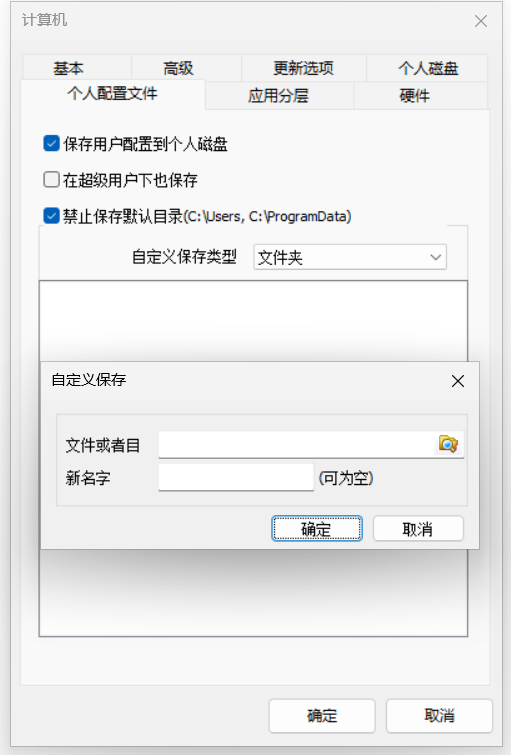
💡 设置的个人配置文件可以在还原模式下工作,客户机重启时,个人配置文件不会丢失。
- 保存用户配置到个人磁盘: 允许将用户配置文件保存到本地的磁盘或则个人磁盘。
- 在超级用户下也保存: 允许在超级用户下也保存用户配置文件。
- 禁止保存默认目录(C:\Users, C:\ProgramData): 禁止保存默认目录下的用户配置文件。
- 自定义保存类型:文件夹,文件
- 用户配置文件列表:通过添加,编辑和删除右键菜单,设置需要保存的文件和文件夹。
应用分层/超级保留模式
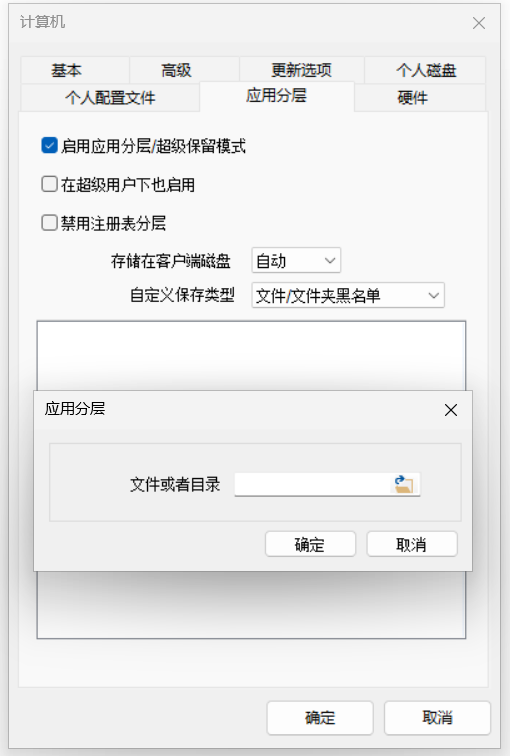
应用分层/超级保留模式:在本地VHD启动时,支持自动监控系统盘变更,将新增的文件数据和注册表项自动转移至本地磁盘的个人配置分区,并在镜像更新过程中保留用户的个人文件和注册表配置。
- 启用应用分层/超级保留模式:允许客户机使用应用分层/超级保留模式功能,应用分层/超级保留模式功能可以自动监控客户机的系统盘C盘的变化,并将变化的文件和注册表保存到本地磁盘或个人磁盘中,重启时不会丢失。
- 在超级用户下也启用: 允许在超级用户下也启用应用分层/超级保留模式功能。
- 禁用注册表分层: 禁止注册表分层功能,只启用文件分层功能。
- 存储在客户端磁盘盘符:设置应用分层/超级保留模式功能保存的文件和注册表在客户机上的存储盘符。
- 自定义保存类型:文件/文件夹黑名单,文件/文件夹白名单,注册表黑名单,注册表白名单。黑名单优先级高于白名单。
- 应用分层/超级保留模式列表:通过添加,编辑和删除右键菜单,设置需要保存的文件和文件夹。
💡 提示:以下内容为应用分层的限制信息,请注意规避相关场景。
提示
限制信息
应用分层实现的模块本身是以一个底层驱动的方式驻留在Windows系统中,为了保证各个层中的文件或注册表信息对于操作系统是可见的,该驱动必须保证各个层中的应用启动的时间点晚于应用分层驱动的启动时间点,否则操作系统找不到这些层的文件就会导致相关应用启动失败。基于该原因,应用分层存在一定的限制,对一些应用场景不支持或有条件支持。具体限制包括如下几类:
1. 非USB类设备驱动
由于应用分层驱动程序属于文件系统过滤驱动范畴,其在操作系统初始化启动过程中初始化顺序在系统硬件设备初始化之后,因此非USB类的设备驱动程序(如虚拟磁盘或虚拟显卡类驱动等)在用户桌面中用户自己安装,桌面重启时由于设备驱动初始化时应用分层驱动还没有启动,将无法找到应用分层磁盘中的驱动相关文件或注册表信息,导致重启后驱动不生效。
2. 杀毒软件
由于杀毒软件这类应用一般都涉及到很多底层的驱动程序,其中一些底层驱动程序启动时间较早,早于应用分层的文件系统过滤驱动,系统重启时杀毒软件无法读取应用分层磁盘中的程序相关文件,出现错误或杀毒软件功能不能用。
3. 服务启动类型是boot的服务
Windows服务启动类型有如下几种:boot、system、auto、demand、disabled。其在系统中初始化顺序是由前到后的顺序依次初始化。由于应用分层驱动的服务启动类型是system类型,晚于boot类型,因此对于boot类型的服务,应用分层将无法支持。使用boot类型的服务程序一般主要也是非USB类设备驱动、杀毒软件之类的程序。
4. 系统安全补丁
Windows系统安全补丁升级,如果涉及到内核的安全补丁,用户升级过程中会将内核文件写入到应用分层的个性化磁盘。对于这类内核补丁,系统引导时应用分层驱动还没有启动,因此重启系统后升级程序无法找到应用分层磁盘中的引导文件,导致升级无效或失败。
规避方式
对于以上几类场景,规避的方式是:这类应用或者Windows的补丁升级不要由用户在自己的桌面中操作,可以由管理员在编辑镜像时统一安装好再分发给用户即可支持。
支持的系统版本
应用分层驱动是基于minifilter框架开发的,由于在Windows 7 SP1之前版本对于minifilter框架中部分功能不支持,所以应用分层技术只能在Windows 7 SP1及以上版本才支持,包括Windows 10。